Реклама
Приложения строки меню расположены в верхнем правом углу экрана вашего Mac и предоставляют удивительные преимущества вашему рабочему столу. Нам нравится, что эти крошечные, умные утилиты не мешают нам, как док-приложения. Вместо этого они сидят в углу и начинают действовать только тогда, когда мы их вызываем.
Но каковы лучшие приложения для панели меню Mac? Это вопрос, на который мы здесь, чтобы ответить с нашим куратором списка. Прежде чем мы перейдем к этому, вот три важных момента, на которые вы должны обратить внимание:
- Бесплатные приложения получают приоритет в нашем списке, но не за счет качества или эффективности.
- Все премиальные приложения в списке поставляются с бесплатной пробной версией, если не указано иное. Вы можете даже попробовать некоторые из них через служба подписки на приложения Setapp Setapp предлагает 65 премиум-приложений для Mac по одной низкой ценеЗа $ 9,99 в месяц вы можете получить доступ к около 60 премиум-приложениям Mac благодаря Setapp, но стоит ли это того? Читать далее . (Ищите Доступно в Setapp ярлык прямо под названием приложения.)
- С технической точки зрения, некоторые приложения в списке - это не приложения панели меню, а обычные приложения, которые можно ограничить до строки меню, скрывая их значок в доке.
Прыжок впереди:Timesavers | фокус | производительность | Системные инструменты | другие
Timesavers
Эта крошечная утилита, кажется, существовала вечно. Это полезно для извлечения дисков из строки меню, по одному или все сразу.

Установите Clocker, чтобы оставаться в курсе информации о часовом поясе. Вы даже можете добавлять заметки и создавать напоминания с приложением.

Создатели популярного приложения управления окнами Moom есть несколько других полезных приложений для вас. Разделитель является одним из них. Это делает переключение разрешений экрана без усилий. Вы увидите список всех ваших дисплеев с вложенными меню, отображающими разрешения, доступные для каждого из них. Не забудьте попробовать приложение перед покупкой!

QuickRes ($ 14.99) - еще одно популярное приложение, которое делает что-то похожее. Он имеет некоторые расширенные функции, такие как пользовательские профили и поддержка сенсорной панели.
Допустим, вам нужно что-то подобрать по дороге на работу или позвонить кому-нибудь, прежде чем они отправятся в аэропорт. С Gestimer вы можете создавать быстрые напоминания для таких краткосрочных ежедневных задач прямо из строки меню. Перетащите значок строки меню приложения на экран вашего Mac, чтобы начать создавать напоминания. Нажмите на значок, чтобы просмотреть все ваши напоминания в виде списка.
XMenu [больше не доступен]
Если вы больше полагаетесь на щелчки мышью, чем на сочетания клавиш, вы по достоинству оцените удобство запуска приложений, расположенного в строке меню. XMenu предоставляет вам доступ ко всем вашим папкам, приложениям, музыке, фильмам и даже текстовым фрагментам. Прошло довольно много времени с тех пор, как в приложении появилось обновление, но, похоже, оно работает без сбоев даже на High Sierra.

Некоторые из лучших приложений для Mac предустановлены Лучшие стандартные приложения Mac, которые вам не нужно заменятьВот некоторые из лучших стандартных предустановленных приложений Mac, которые стоит использовать по умолчанию. Не бросайте их, пока не попробуете! Читать далее . Grab и Preview точно попадают в эту категорию, но используя их в тандеме делать, редактировать и комментировать скриншоты Как делать скриншоты на Mac: советы, инструменты и хитростиНужно сделать скриншот на вашем Mac? Вот лучшие ярлыки, советы и приложения для скриншотов macOS. Читать далее делает для утомительного рабочего процесса. Попробуйте вместо этого Monosnap. Это недооцененное приложение, которое я хотел бы открыть раньше.
Как только вы сделаете снимок экрана с опциями строки меню или сочетаниями клавиш, Monosnap откроет файл прямо там. Он позволяет добавлять текстовые и визуальные элементы, размыть конфиденциальные данные и выделять отдельные разделы с минимальными усилиями. Покопайтесь в настройках Monosnap, чтобы найти больше полезных функций.

Screenie упрощает доступ ко всем вашим изображениям, помещая их в строку меню. На значке приложения вы можете просматривать подробную информацию о ваших изображениях, перетаскивать изображения в различные приложения и выполнять поиск по ним. Настройка является ключевым словом с этим приложением. Его разработчики называют это «менеджером изображений, который Apple забыл».
Легкий и эффективный Mia для Gmail помещает содержимое вашего почтового ящика Gmail в строку меню. Вам не нужно переключаться на настольный клиент или веб-почту, чтобы читать, создавать, удалять, маркировать или перемещать электронные письма.

Если вы предпочитаете приложение в виде строки меню, похожее на Gmail, попробуйте Сделано для Gmail или MailTab для Gmail. Знаете ли вы о каких-либо современных приложениях панели меню для проверки входящих сообщений Gmail?
фокус
Многозадачность может убить вашу умственную энергию 11 быстрых решений для вредных привычек, которые убивают вашу умственную энергиюЕсть миллионы вещей, которые истощают вашу умственную энергию. Вы можете развить хорошие привычки, чтобы увеличить свои запасы умственной энергии. Советы здесь - отличное место для начала. Читать далее . Переключитесь на автоматизированную однозадачность с Hocus Focus. Вы можете настроить приложение на скрытие неактивных окон по истечении заданного времени или каждый раз, когда вы переключаетесь на другое приложение. Hocus Focus позволяет устанавливать пользовательские таймеры для каждого открытого приложения.

Доступно в Setapp
Если вы предпочитаете, чтобы неактивные приложения исчезали в фоновом режиме, а не исчезали с экрана вообще, попробуйте HazeOver. Он ставит в центр внимания активное приложение и действует как диммер для неактивных.

Хотели бы вы выйти из приложений через определенный промежуток времени, а не скрывать их? Quitter может позаботиться об этом за вас. Это один из тех менее известные приложения, которые творит чудеса для вашей производительности 13 бесплатных приложений для повышения производительности Mac, о которых вы не слышалиПользователи Mac ошибочно полагают, что хорошие приложения всегда платят, но вы найдете множество отличных бесплатных приложений, если знаете, где искать. Читать далее . Вы также можете скрыть приложения с Quitter, если хотите.

Доступно в Setapp
Если вам нужно спасти с Facebook и со Как действительно заблокировать трата времени: 3 совета, которые работаютСчитаете себя непродуктивным из-за отвлекающих сайтов? Блокируйте ненужные сайты с помощью этих советов и инструментов. Читать далее или отвлекая настольные приложения во время рабочего дня, ознакомьтесь с Focus. Это позволяет блокировать отвлечения одним нажатием или нажатием клавиши. Пока мы обсуждаем эту тему, вы можете рассмотреть внести несколько изменений, чтобы получить отвлекающий компьютер Как получить отвлекающий компьютер за 10 простых шаговВаше внимание поглощено отвлечениями. Удалите их, чтобы увеличить фокус и производительность. Мы покажем вам наиболее распространенные временные присоски, связанные с компьютером, и способы их отключения или блокировки. Читать далее .
Используйте встроенный в Focus таймер для планирования сеансов без отвлечения. Они идеально подходят для проникновения в вашу работу и выкапывать себя из заданий 10 способов выкопать себя из задачЧувство утопления в списке бесконечных задач - это страх, общий для всех нас. Лечение доступно. Вот десять способов пробиться назад. Читать далее . Если вы беспокоитесь, что ваш злой близнец найдет способ обмануть систему, у приложения есть несколько хитростей, чтобы остановить ее.

Focus поставляется с бесплатной пробной версией и 60-дневной гарантией возврата денег.
Mac имеет несколько хороших сторонних приложений, блокирующих отвлечение внимания, таких как Самоконтроль а также Холодная индейка. Жаль, что решения на основе панели меню (то есть конкуренты Focus), похоже, в дефиците.
производительность
Вам не нужно специальное приложение для работы Помодорский путь. Подойдет любой старый кухонный таймер, но приложение в строке меню облегчает его, и красивый Tomato One - один из наш лучший выбор Лучшие приложения Pomodoro Timer для повышения производительностиЕсли после нескольких часов работы вы часто сталкиваетесь с проблемой производительности, таймер Pomodoro может помочь вам сосредоточиться. У этого выбора таймеров есть опция для каждой платформы. Читать далее . Прошло много времени с тех пор, как его разработчики обновили приложение, но оно отлично работает даже в современных версиях macOS.
Вы можете запустить Pomodoro, короткий или длинный перерыв с помощью значка в строке меню приложения. Если вы хотите настроить любой из этих интервалов или отключить функцию автозапуска, посетите раздел настроек приложения через Шоу опция в меню.

Доступно в Setapp
Будь Сосредоточенным объединяет супер простой список дел 8 супер простых инструментов списка дел, чтобы вы были сосредоточеныСписок дел - это самая простая система производительности. Эти восемь минималистичных инструментов списка дел предназначены для отслеживания ваших повседневных задач без суеты. Читать далее особенность с таймером Pomodoro. Как и в Tomato One, вы получаете ежедневные / еженедельные карты для составления графика вашего прогресса и возможность настроить интервалы времени для Pomodoros и перерывов.
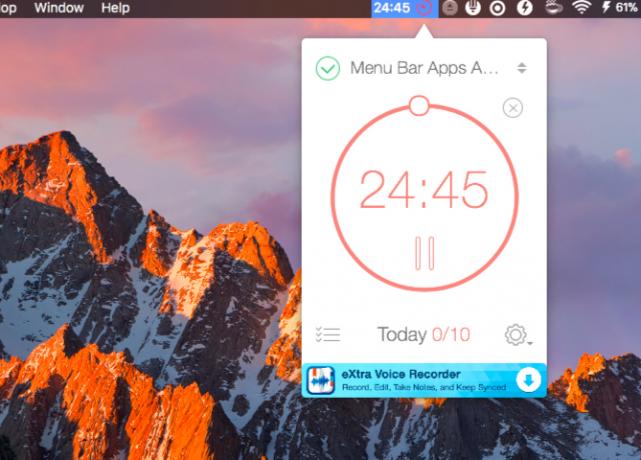
Приложение ограничивает вас 10 задачами. Конечно, лучше придерживаться нескольких задач, чтобы ваш список дел казался управляемым, а не перегруженным. Be Focused добавляет виджет в Центр уведомлений, а также доступен в качестве приложения для iOS.

Доступно в Setapp
В Workspaces вы можете собрать все, что вам нужно для работы над конкретным проектом, одним щелчком пальца... э-э... одним нажатием кнопки.
Приложение позволяет объединить ресурсы, связанные с проектом (файлы, веб-сайты, электронные письма, приложения и т. Д.), В один набор. Вы можете увидеть и открыть содержимое каждого проекта или «рабочего пространства» с помощью значка в строке меню приложения.
Держите блокнот наготове в строке меню для ввода идей, напоминаний и другой информации. Tyke идеально подходит для этой работы.

Если вам нужна базовая поддержка Markdown для вашей блокнота, перейдите на FiveNotes. Он поддерживает заголовки, текст, выделенный жирным шрифтом и курсивом, списки и кавычки. Если вы настроили свой Mac для использования темной версии строки меню из Системные настройки> ОбщиеБлокнот также отражает темную тему. Приложение автоматически сохраняет заметки, так что вам не о чем беспокоиться.

Как следует из названия приложения, вы получаете только пять заметок, что неплохо для блокнота.
Itsycal дает вам простой способ создавать, просматривать и удалять события календаря. Это ненавязчиво, удобно для клавиатуры и с открытым исходным кодом! Если вам нужно сопутствующее приложение для предустановленного календаря на вашем Mac, идеально подходит Itsycal. Имейте в виду, что Календарь MacOS имеет полезные приемы, тоже.

Хотите мощное приложение календаря, живущее в строке меню? Позвольте любимому Fantastical убедить вас в правильности выбора - воспользуйтесь бесплатной пробной версией. Наш обзор Fantastical говорит вам, почему стоит высокая цена.

Частые короткие перерывы Сделайте перерыв: 10 сайтов, которые помогут вам расслабиться на две минутыНевероятно важно время от времени расслабляться. Никому не нужно постоянно быть ВКЛ, работать, быть напряженным в повседневной жизни. В то же самое... Читать далее столь же важен для производительности как избиение промедления. TimeOut здесь, чтобы напомнить вам об этом.
Так же, как и приложения Pomodoro, TimeOut позволяет настраивать временные интервалы для работы и игр. Вы также можете, скажем, сыграть кусок успокаивающей музыки Самые расслабляющие песни всех времен, согласно науке"The Most Relaxing Tune Ever" на самом деле вещь, и ученые определили Top 10 список расслабляющих песен. Пришло время пересмотреть некоторые из этих более успокаивающих цифр. Читать далее откройте определенный веб-сайт или переведите ваш Mac в автоматический режим сна, когда начнется перерыв.

Выбрать из TimeOut хранилище пользовательских тем и сценариев запрограммировать приложение по своему вкусу.
С успокаивающим звуком тибетской чаши Awareness сообщает вам, что вы уже час пользуетесь своим Mac. Это имеет приятный эффект, если вы погрузились в свою работу (или, скорее, проигнорировали Facebook и электронную почту) в течение последнего часа. Сделайте перерыв или продолжайте работать - решать только вам. Осознание - это только посланник.

Системные инструменты
Доступно в Setapp
Да, есть дешевые (даже бесплатные) способы следить за жизненными показателями вашего Mac Контролируйте показатели жизнедеятельности вашего Mac с помощью сторонних системных мониторовТак же, как и монитор активности Apple, существует гораздо больше приложений для мониторинга, созданных сторонними разработчиками, которые могут быть полезны требовательному пользователю Mac. Читать далее . Но iStat Menus это приложение, чтобы получить, если вы хотите удобный способ узнать все есть информация о деятельности вашего Mac.
Приложение предоставляет подробные отчеты о процессоре, памяти, дисках, аккумуляторе, датчиках и т. Д. Хотите отчеты о погоде и прогнозы? Они у вас есть, наряду с информацией о времени простоя интернета, высокой загрузке процессора, сетевом трафике и многом другом.

Создавайте правила для автоматизации различных задач на вашем Mac с Hazel. Вы можете запускать и останавливать Hazel, открывать окно приложения и даже запускать отдельные правила из строки меню.
У macOS есть встроенное приложение для автоматизации (Automator), но оно имеет небольшую кривую обучения. Hazel легче приспосабливается и удобнее в использовании.
Battery Health расскажет вам все, что вам нужно знать о батарее вашего MacBook. Это включает в себя, как долго он будет длиться с текущим зарядом, количество циклов зарядки, которые он прошел, и состояние его здоровья. В разделе «Информация» приложения перечислены несколько советов, показывающих, как можно продлить срок службы батареи вашего Mac.

Если вы хотите рассмотреть еще пару вариантов, проверьте Монитор батареи а также Кокосовая батарея.
У вас немало впечатляющие окна управления приложениями Mac 7 из лучших инструментов управления окнами MacВаш рабочий стол Mac выглядит как куча из 10 машин с окнами приложений повсюду? Пришло время вернуть свой экран недвижимости. Читать далее на выбор, но BetterSnapTool является одним из наиболее многофункциональных вариантов. Помимо масштабирования и изменения размеров окон, вы можете запрограммировать размеры привязки для конкретного приложения и настраиваемые области привязки. Приложение также поддерживает несколько мониторов 6 основных инструментов и советов по работе с несколькими мониторами MacВы используете двойные мониторы на вашем Mac? Заставьте ваш Mac-монитор работать с несколькими мониторами лучше с этими главными советами и уловками. Читать далее .
Прочитайте наш обзор BetterSnapTool Возьмите под контроль Windows на своем рабочем столе Mac с BetterSnapTool и HoudiniНеважно, есть ли у вас маленький 11-дюймовый MacBook Air или 27-дюймовый iMac, вы, как правило, будете бороться с управлением окнами на экране вашего рабочего стола. Хотя я использую два монитора, я использовал ... Читать далее и если вы хотите альтернативу приложению, Moom (10 долларов) - отличный выбор.
Если вам нужно бесплатное решение для управления окнами, и вы не возражаете против того, которое опирается только на сочетания клавиш, вы не ошибетесь с Spectacle. Ярлыки по умолчанию интуитивно понятны, поэтому их легко вызывать. Если вы забыли что-либо, вы можете быстро взглянуть на контекстное меню, скрытое за значком строки меню приложения.

Spectacle позволяет масштабировать окна до различных предустановленных размеров и перемещать их в разные предустановленные положения. Вы также можете перемещать их между дисплеями и масштабировать их на заданные значения. Вы можете настроить пользовательские сочетания клавиш в настройках приложения.
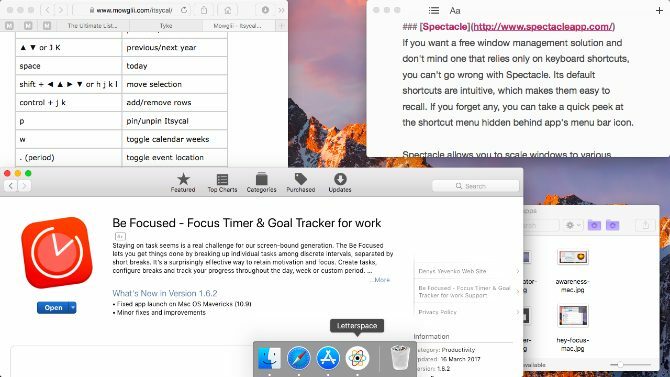
f.lux уже давно является самым популярным приложением для оптимизации дисплея вашего Mac, чтобы снизить нагрузку на глаза и улучшить режим сна. Начиная с Sierra, у macOS есть встроенная функция Night Shift, которая выполняет ту же работу. f.lux все еще стоит установить, потому что он дает вам более точный контроль над оптимизацией цветовой температуры.
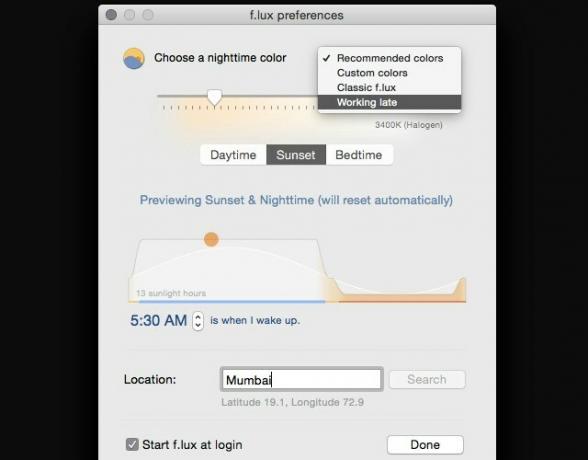
Если вы хотите придерживаться Night Shift, сделайте его немного более мощным с нечестный. Вы также можете проверить несколько альтернатив Night Shift и f.lux Использовать Mac ночью? Night Shift и другие приложения, которые могут спасти ваши глазаApple только что выпустила последнее обновление macOS Sierra с относительно небольшим количеством изменений, кроме одной выдающейся функции: Night Shift. Читать далее . Имейте в виду, что приложения для фильтрации синего света ни панацея, ни альтернатива времени без экрана Могут ли F.lux и Night Shift действительно улучшить ваши привычки сна?Чрезмерное использование компьютеров, планшетов и смартфонов может привести к ухудшению качества сна - но действительно ли такие приложения, как F.lux и Night Shift, противодействуют этим эффектам? Наука довольно ясно об этом. Читать далее .
Перемещение данных на вашем Mac легко, когда вы используете перетаскивание решения. Это становится намного проще, когда вы используете расширенное приложение, такое как Dropzone, которое позволяет вам делать больше, чем просто перемещать файлы из строки меню. Вы можете копировать файлы, устанавливать приложения, запускать их, загружать файлы в облако и делать намного больше с этим любимым продуктивным приложением.

Имея так много отличных приложений на выбор, трудно не заполнить ими строку меню вашего Mac. Сопротивление кажется бесполезным. Лучшее, что вы можете сделать - это скрыть некоторые значки приложений с помощью Vanilla. Это очень необходимое улучшение по сравнению с Broomstick, бесплатным приложением, которое делало нечто похожее, но было далеко не удобным для пользователя.
При нажатии на иконку в строке меню Vanilla все ваши скрытые значки попадают в поле зрения и исчезают из него. Ваниль не будет работать, если вы включили Автоматически скрывать и показывать меню вариант под Системные настройки> Общие.

Если вы цените функцию скрытия значков в приложениях панели меню и готовы платить за некоторые дополнительные функции, приобретите Bartender. Вы не пожалеете об этом. Приложение поставляется с функцией поиска приложений и поддержкой горячих клавиш среди других вещей.

другие
Vox - стильный и быстрый музыкальный проигрыватель, который вы можете скрыть в строке меню. Установите Расширение Vox для управления мультимедиа если вы хотите управлять музыкой с помощью мультимедийных кнопок на клавиатуре вашего Mac. С помощью этого расширения вы также можете настроить приложение на открытие при нажатии клавиши «Воспроизведение / Пауза».

AppLocker позволяет защищать определенные приложения паролем. Бесплатная версия приложения беззуба: она позволяет заблокировать только одно приложение. Получить Pro версию, чтобы заблокировать больше из них.

Простой способ видеть в режиме реального времени информацию о погоде в разных местах. Вы можете получать почасовые прогнозы и оповещения о погоде.

Это удобно, если вы ежедневно используете несколько браузеров и почтовых клиентов. Когда вы нажимаете на ссылку веб-сайта, Bumpr позволяет вам выбрать браузер, с которым вы хотите открыть ссылку. Кроме того, он позволяет выбирать из разных почтовых клиентов когда вы нажимаете на ссылку mailto: Как изменить почтовую программу по умолчанию для Mailto: СсылкиЕсли вы не используете почтовый клиент по умолчанию на своем компьютере, вы можете легко сделать ссылки mailto: в своем браузере открытыми в обычной почтовой программе. Вот что вам нужно знать. Читать далее .
Bitdock отображает цены на криптовалюту в долларах США, евро и фунтах стерлингов и обновляется каждую минуту. Это не легкое приложение, но оно удобно, если вам нужен простой способ следить за взлетами и падениями ваших криптоинвестиций.

Fastlane
Забронируйте Uber из строки меню. Используйте рекомендации автозаполнения в приложении, чтобы указать место получения и пункт назначения.

Трипмод ($ 7.99)
Доступно в Setapp
Tripmode позволяет блокировать ненужный трафик на вашем Mac для сохранения данных, когда вы используете мобильную точку доступа. Это необходимо в каждом комплект для выживания удаленного работника MacBook Survival: удаленный работникВы не могли бы представить свою работу без Mac, но, возможно, вы не совсем работали с максимальной эффективностью. Читать далее .

Жидкость (Бесплатно, $ 4.99)
Превратите любой веб-сайт или веб-приложение в приложение панели меню с Fluid. Это одна из премиальных функций приложения. Вам не нужно покупать лицензию Fluid, чтобы превратить веб-сайты в настоящие приложения Mac (т.е. приложения для настольных компьютеров).
Примечание о менеджерах буфера обмена
Если у вас есть приложение для запуска, такое как Альфред, Lacona, или LaunchBar установлен, проверьте, сохраняет ли он записи буфера обмена. Если это не так, вы можете установить автономный менеджер буфера обмена. Мы не были полностью удовлетворены приложениями панели меню в этой категории, поэтому мы оставили их в разделе «Экономия времени» выше.
Мы бы порекомендовали приобрести полноценный менеджер буфера обмена, такой как Вставить ($ 9,99), который поддерживает текст, файлы, изображения и многое другое. Если вы настаиваете на использовании приложения на основе строки меню, попробуйте CloudClip Manager или CopyClip ($7.99). Опять же, они давно не видели обновлений, поэтому они могут работать не так, как ожидалось. Также они поддерживают только текст. Если только перспективная Копия 13 бесплатных приложений для повышения производительности Mac, о которых вы не слышалиПользователи Mac ошибочно полагают, что хорошие приложения всегда платят, но вы найдете множество отличных бесплатных приложений, если знаете, где искать. Читать далее не ушел ...
Наш список заканчивается здесь
Все эти приложения могут сделать вас слишком продуктивными, а у нас этого не может быть. Противодействуйте избыточной производительности время от времени с помощью смешного звука из веб-приложения Annoisli. Подумайте о жужжащих мухах, плачущих детях и гудящих машинах. Звуки или заставят вас кричать о спасении, или сделают вас вечно невосприимчивым ко всем видам какофонии. Наслаждайтесь! Жаль, что для Annoisli нет приложения для панели меню Mac.

Если вы обнаружили другие полезные приложения для панели меню Mac, сообщите нам об этом в комментариях!
Акшата обучался ручному тестированию, анимации и UX-дизайну, прежде чем сосредоточился на технологиях и письме. Это объединило два ее любимых занятия - понимание систем и упрощение жаргона. В MakeUseOf Акшата пишет о том, как лучше использовать свои устройства Apple.

